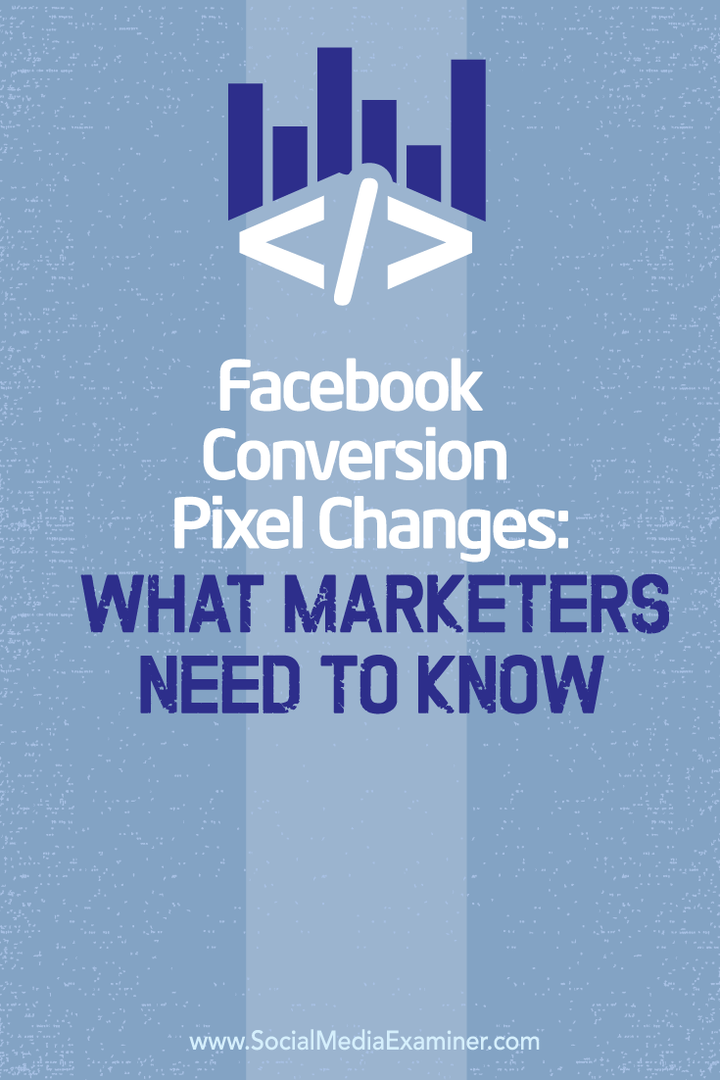Mudanças no pixel de conversão do Facebook: o que os profissionais de marketing precisam saber: examinador de mídia social
Anúncios Do Facebook Gerenciador De Anúncios Do Facebook Gerente De Negócios Do Facebook Facebook / / September 25, 2020
 Você está usando o pixel de conversão do Facebook?
Você está usando o pixel de conversão do Facebook?
Quer saber como fazer a transição de seu antigo pixel de conversão para o novo pixel?
A nova “solução de um pixel” do Facebook torna mais fácil para os profissionais de marketing monitorar e medir as conversões dos usuários do Facebook.
Neste artigo, você descubra como instalar o novo pixel do Facebook, rastreie conversões e visualize o custo por conversão em seus relatórios de anúncios do Facebook.
O que muda o novo pixel?
Cada conta de anúncio agora tem apenas um código de pixel associado a ela. Você pode instale este novo Pixel do Facebook em vários sites e, em seguida, rastreie esses sites separadamente, mas você sempre usa o mesmo código.
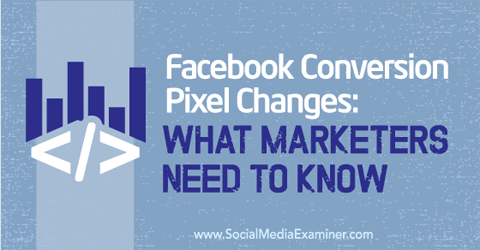
Anteriormente, você podia compartilhar pixels de conversão do site com outras contas de anúncios do Facebook para que várias pessoas pudessem acompanhar essas conversões com um anúncio. Você ainda pode compartilham um pixel, mas apenas através do Gerente de negócios.
Você é capaz de adicione no máximo 20 conversões personalizadas à sua conta, mas você não pode excluí-los (no momento desta escrita). Portanto, escolha quais conversões personalizadas você deseja acompanhar com cuidado (mais sobre isso mais tarde).
Você pode coloque os códigos de evento padrão em um número ilimitado de páginas da web, então, se você tiver muitas conversões diferentes para rastrear, pode se concentrar no uso dos códigos de evento padrão (novamente, mais sobre isso mais tarde).
Os pixels de rastreamento de conversão antigos continuarão a funcionar até meados de 2016 se você tiver alguns instalados em seu site. Mas é uma boa ideia mover tudo para o novo pixel e excluir o código antigo, já que o novo código do pixel carrega três vezes mais rápido, de acordo com o Facebook.
Nº 1: Instale o novo Pixel
A primeira coisa que você precisa fazer é instalar o novo pixel em seu site. Esta é a parte fácil se você já usou o pixel do Facebook no passado. Primeiro, navegue para o Ads Manager e siga estas etapas:
Clique em Ferramentas e selecione Pixels no menu suspenso.
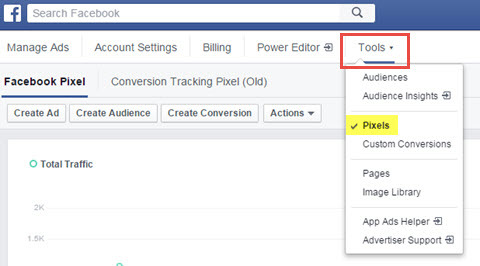
Na página do Facebook Pixel, clique em Ações e selecione Exibir código de pixel no menu–menu para baixo.
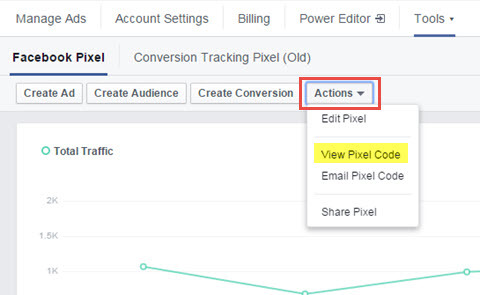
Na caixa pop-up que aparece, copie o código do pixel que está na caixa superior. No momento, não se preocupe com os códigos de evento de rastreamento de conversão.
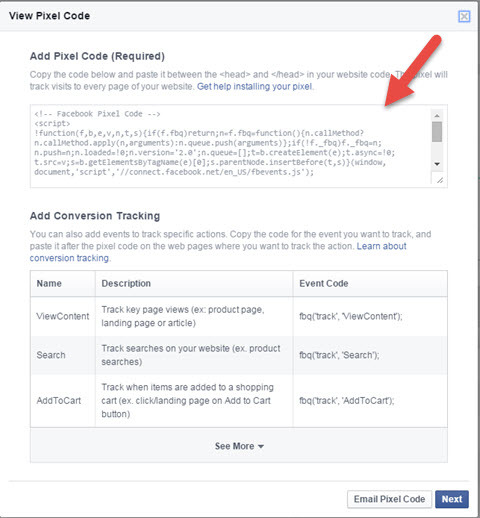
Próximo, vá para o seu site e cole o código entre as tags principais. Alguns sites WordPress têm temas que tornam isso mais fácil (uma área de Header Script), ou você pode ter que acessar o arquivo header.php e editá-lo. Normalmente está em Aparência> Temas> Editor> Cabeçalho.php. Peça a um webmaster para ajudá-lo se você não souber onde encontrar isso.
Você saberá que seu código está funcionando se começar a ver algum tráfego registrado na área Tráfego total depois de visitar o site onde o pixel está instalado.
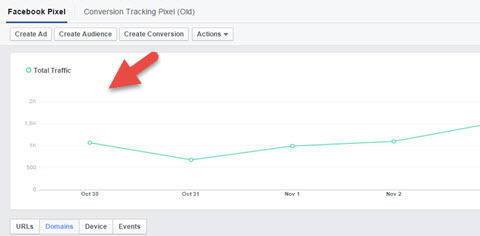
Se você não está mostrando nenhum tráfego, use o Extensão do Chrome para Facebook Pixel Helper para solucionar o problema.
Nº 2: Escolha um método de acompanhamento de conversões
A próxima coisa que você precisa fazer é configurar a maneira como você acompanhará as conversões. Por conversões, quero dizer eventos específicos que acontecem em seu site, como alguém que opta por seu boletim informativo ou brinde, comprando algo em seu site ou registrando-se em um evento ou webinar.
Você acompanhará essas coisas de Anúncios do Facebook só. O pixel não rastreia postagens individuais no Facebook. Mas a vantagem é que você saberá exatamente qual anúncio está convertendo melhor para você.
Para ser capaz de rastrear conversões, você precisa tem duas coisas no lugar:
- Instale o seu pixel do Facebook no seu site (feito na Etapa 1).
- Tenha um agradecimento–a página do seu site onde alguém chega após o evento.
Então, por exemplo, se você tem pessoas se inscrevendo em um webinar com um serviço de webinar como Go to Webinar, você precisa redirecioná-los para uma página em seu site quando eles terminarem de se inscrever, onde o pixel está instalado. Dessa forma, o Facebook sabe que a ação foi concluída e pode atribuir esse registro a esse de Anúncios.
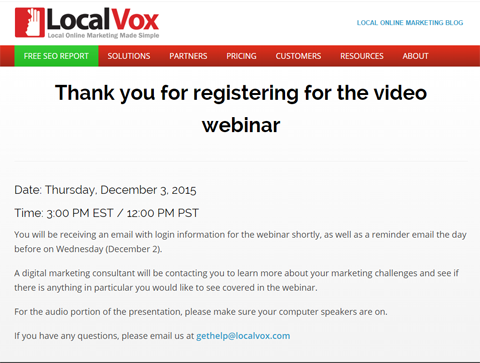
Você não pode rastrear conversões de anúncios do Facebook em sites de outras pessoas (como a Amazon) porque esses sites não estão sob seu controle e você não pode colocar o pixel em seus sites.
Com o novo pixel do Facebook, você tem duas maneiras de rastrear conversões: eventos padrão e conversões personalizadas.
O método de evento padrão envolve adicionar um bit extra de código ao código base. Vocês adicione o código de evento padrão apenas nas páginas onde você‘re rastreando um evento específico (uma página de agradecimento, por exemplo).
Vocês use uma regra de URL para o método de conversão personalizado; não requer nenhum código extra adicionado às páginas de agradecimento. Mas você está limitado a criar 20 conversões personalizadas. Este método é ideal se você não tem muitos eventos para rastrear e não quer o incômodo extra de adicionar o código de evento padrão ao seu site.
Você precisará implementar um desses dois métodos para rastrear conversões.
Método de evento padrão
Este método é simples de implementar se você tiver acesso fácil ao site. Você também pode adicione quantos eventos padrão desejar às páginas do seu site para rastreamento (ao contrário do método de conversão personalizado).
Nas páginas que você deseja acompanhar e otimizar seus anúncios, adicione uma linha de código ao código base do pixel do Facebook que você‘já instalei, logo após o evento padrão de visualização de página que‘está atualmente no código. Observe como ele estará rastreando visualizações de páginas em todas as páginas do seu site, devido ao fato de que o seu pixel está em todas as páginas.
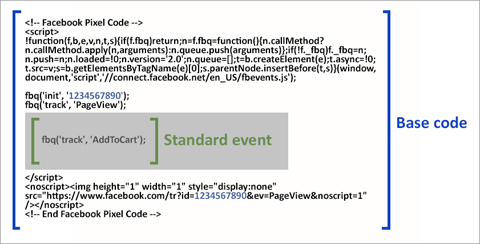
Observe que o texto em azul (1234567890) será substituído pelo seu próprio número de pixel quando você seguir o processo na Etapa 1. Para ser claro, o código de evento padrão não está entre colchetes; a imagem está destacando para onde vai o código de evento padrão.
Aqui está uma lista dos nove códigos de evento padrão que o Facebook possui:
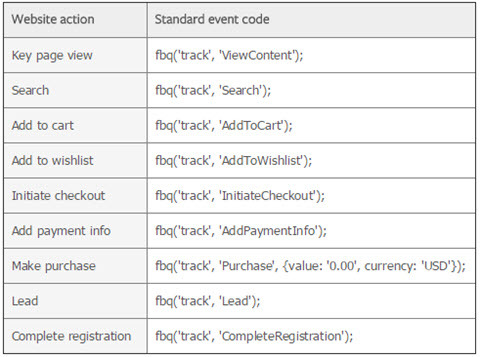
Depois de instalar o código extra em seu pixel nessa página, você concluiu esta etapa. Observe que você pode usar uma combinação de eventos padrão e conversões personalizadas na maneira como você faz seu rastreamento.
Obtenha o treinamento de marketing do YouTube - online!

Quer melhorar seu engajamento e vendas com o YouTube? Em seguida, participe do maior e melhor encontro de especialistas em marketing do YouTube para compartilhar suas estratégias comprovadas. Você receberá instruções passo a passo ao vivo com foco em Estratégia, criação de vídeo e anúncios do YouTube. Torne-se o herói de marketing do YouTube para sua empresa e clientes conforme você implementa estratégias que obtêm resultados comprovados. Este é um evento de treinamento online ao vivo de seus amigos no Social Media Examiner.
CLIQUE AQUI PARA MAIS DETALHES - A VENDA TERMINA EM 22 DE SETEMBRO!Se você instalou os pixels de rastreamento de conversão antigos nessas mesmas páginas de agradecimento, é uma boa ideia remover esses pixels, a menos que ainda os esteja usando. Muito código tornará seu site mais lento.
Método de conversão personalizado
A outra maneira de rastrear as conversões do Facebook a partir de um anúncio é usar uma regra de conversão personalizada. As conversões personalizadas permitem que você rastreie e otimize as conversões sem adicionar nenhum código extra ao seu site.
Para criar uma conversão personalizada, siga estas etapas no Gerenciador de anúncios:
Clique em Ferramentas e selecione Conversões personalizadas no menu suspenso.
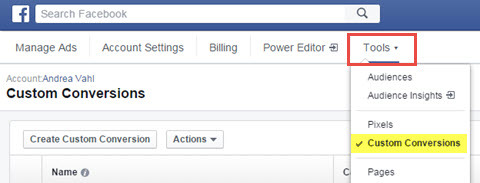
Clique no botão Criar conversão personalizada.
Na caixa pop-up que aparece, adicione a regra que deseja rastrear. Se você estiver correspondendo exatamente a uma página específica, insira o endereço da web e selecione a opção URL igual. (Certifique-se de incluir www ou https: // conforme necessário). Se quiser rastrear vários tipos de páginas, você pode selecionar URL contém e /thankyou.php como exemplo, se houver várias páginas de agradecimento que contenham essa frase.
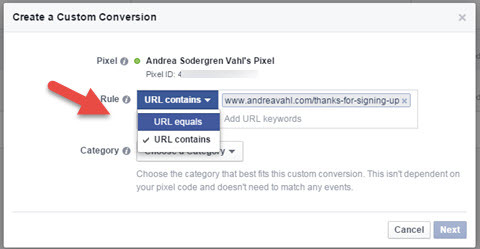
Agora selecione uma categoria para sua conversão personalizada e clique em Avançar.
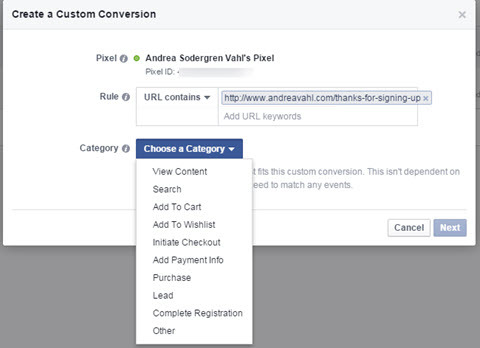
Dê um nome e uma descrição à sua conversão personalizada (opcional). Torne o nome descritivo para que você saiba exatamente o que a conversão representa.
Próximo, adicione um valor de conversão se aplicável (opcional).
Finalmente, clique em Criar para finalizar o processo.

Agora você pode use a conversão personalizada em anúncios, e você também ver o tráfego para as páginas especificadas nessas regras de URL personalizado em sua página de conversões personalizadas.
Nº 3: Crie um anúncio de conversão de site
Agora que você tem seu método de conversão definido e seu pixel instalado, você está pronto para rastrear suas conversões!
Clique no botão Criar anúncio no canto superior direito do Ads Manager para começar. Em seguida, siga estas etapas:
Escolha a opção Aumentar as conversões em seu site.
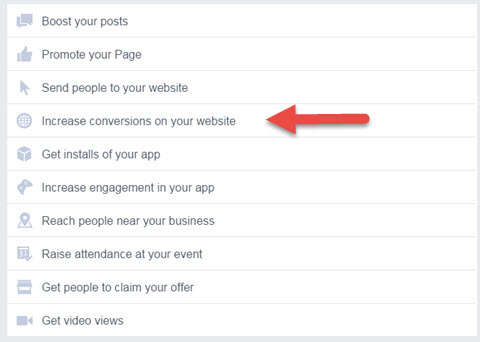
Em seguida, insira o URL do endereço do site para onde enviará o tráfego do anúncio.
Em seguida, você será solicitado a escolha a conversão. O que é confuso é que todos os diferentes tipos de acompanhamento de conversões estão listados juntos. Mas eles não aparecem até que você os configure.
Neste exemplo você pode veja todos os três tipos de conversão listados: a conversão personalizada, rastreamento usando eventos padrão e o pixel de rastreamento de conversão anterior.
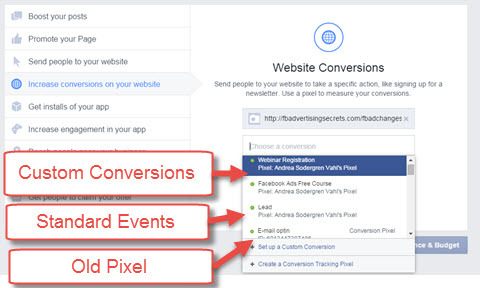
Daqui você configurar seu anúncio exatamente da mesma maneira que você‘eu fiz no passado: Selecione sua segmentação em seu conjunto de anúncios e configure a parte criativa de seu anúncio (imagem e texto) no nível do anúncio.
Depois de configurar seu conjunto de anúncios e anúncio da maneira que você deseja, clique em Fazer pedido para começar a exibir seu anúncio.
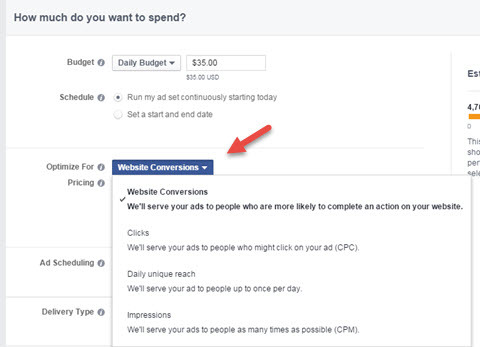
Algo a ser observado é que seu anúncio será configurado automaticamente para otimizar as conversões do site no nível do conjunto de anúncios. Você sempre pode alterar esse método de lance, mas suas conversões ainda serão rastreadas.
Nº 4: Visualize as conversões e o custo por conversão em relatórios de anúncios do Facebook
Depois que seu anúncio foi aprovado e começou a ser executado, a última etapa é visualizar os relatórios para que você saiba quando seus anúncios estão registrando uma conversão e quanto cada conversão está custando a você.
O Facebook às vezes acerta as colunas na área do Gerenciador de anúncios de acordo com o que você está anunciando, mas a melhor maneira de ter certeza de que está olhando as estatísticas certas é personalizar suas colunas. Vá para a área Colunas e selecione Personalizar Colunas no menu–menu para baixo.
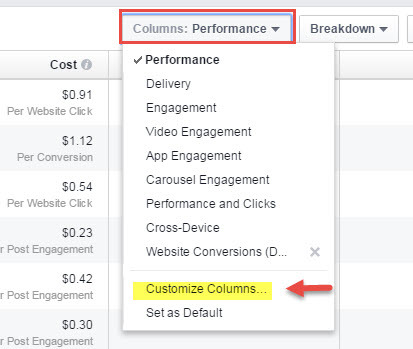
Agora você vai ver um pop–caixa com todas as diferentes estatísticas que você pode selecionar. Escolha as estatísticas que deseja ver, e então, o mais importante, role para baixo até a seção de sites na coluna central (ou selecione Sites na coluna à esquerda para ir até lá).
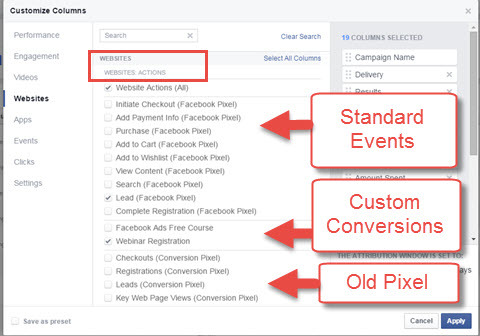
Você pode veja que as diferentes opções que você pode selecionar são dos três tipos de conversões disponíveis: Eventos padrão, conversões personalizadas e pixels antigos de rastreamento de conversão. Selecione aqueles que você deseja ter em seu relatório.
Além disso, certifique-se de role para baixo até os sites: Seção de custo por ação abaixo disso, e selecione os mesmos pixels que você escolheu para você‘você verá quanto custa cada conversão de cada anúncio. Agora você poderá fazer as escolhas certas sobre qual anúncio está convertendo com o melhor preço para você.
Quando você terminar de selecionar suas colunas, clique em Aplicar na parte inferior–Esquina direita, e seu relatório aparecerá com as colunas corretas.
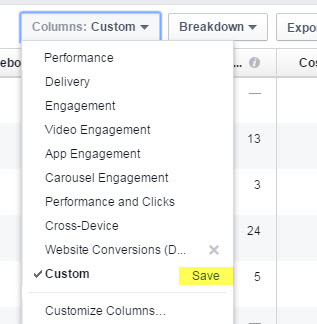
Para facilitar a visualização no futuro, salve seu relatório clicando em Salvar ao lado da configuração personalizada que você acabou de criar. Você pode torná-la a visualização padrão após salvá-la.
Pensamentos finais
Então aí está! Depois de passar por esse processo uma vez, você poderá pular direto para a Etapa 3 e executar apenas a Etapa 3 para quaisquer novos anúncios (a menos que você tenha uma nova conversão que não tenha sido criada antes).
Os públicos e o rastreamento começam depois de instalar o código do pixel. Portanto, instale o código o mais rápido possível se você quiser segmentar pessoas que visitaram seu site.
Quando você rastreia conversões de seus anúncios do Facebook, verá um benefício muito mais claro em usar anúncios para leads e vendas. Você também pode melhorar sua estratégia de anúncios para diminuir seu custo por conversão dividindo o teste de seus anúncios e otimizando seu orçamento para se concentrar nos anúncios que estão realmente funcionando para você.
O que você acha? Você já experimentou o novo pixel do Facebook? Qual é a sua experiência com o uso de anúncios do Facebook para gerar conversões? Compartilhe sua opinião nos comentários abaixo!